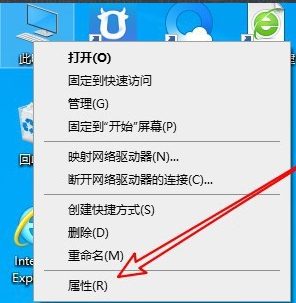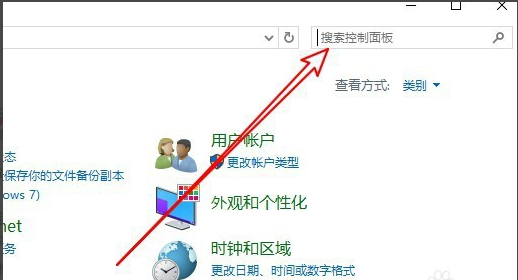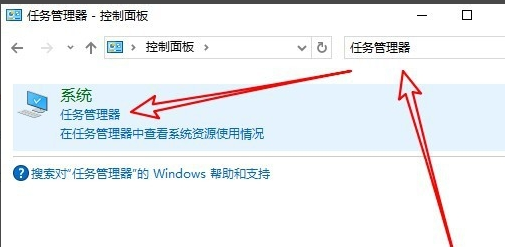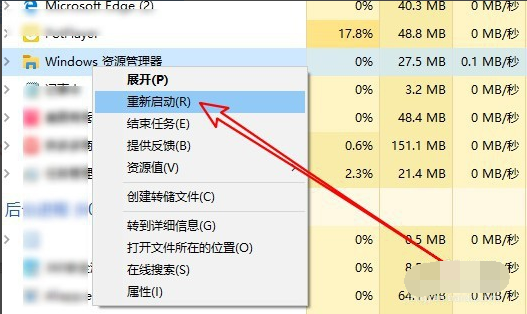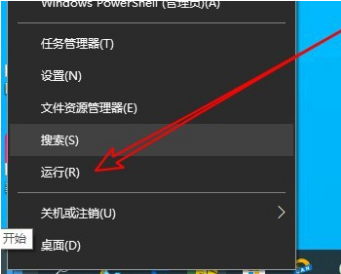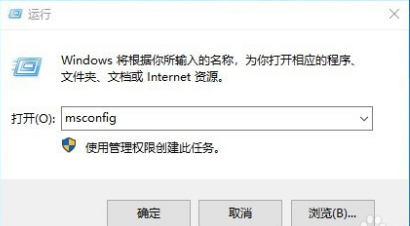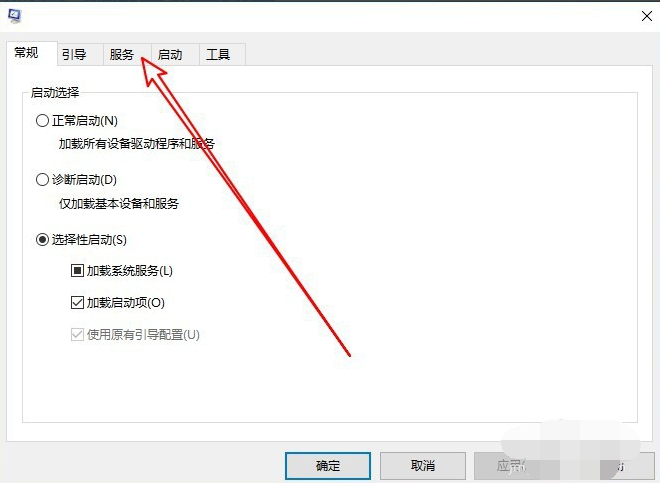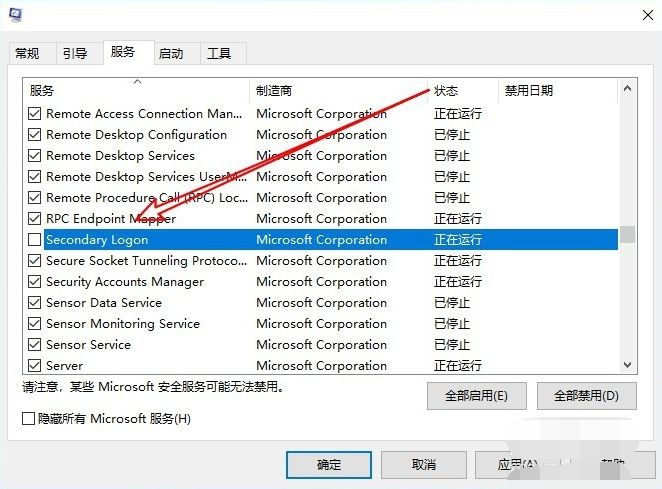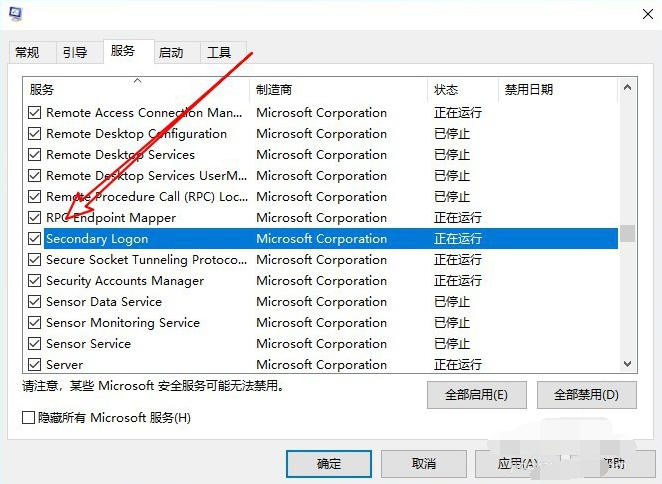首页
win10启动任务栏假死怎么解决
win10启动任务栏假死怎么解决
2022-05-18 04:57:45
来源:互联网
作者:admin
启动win10任务栏能方便我们更好的管理运行的相关程序,不过有小伙伴反应说自己的win10启动任务栏假死怎么解决?今天小编就针对这个问题给大家讲下win10启动任务栏假死的解决方法。
重启文件资源管理器
2、在打开的属性窗口中点击控制面板的菜单项,点击控制面板窗口右上角的“搜索”文本框。
3、在文本框中输入“任务管理器”进行搜索,点击搜索结果中的“任务管理器”的快捷链接。
4、接下来在打开的任务管理器窗口中找到“Windows资源管理器”的进程,右键点击该进程,在弹出菜单中选择“重新启动”的菜单项就可以了。
开启后台登录服务
2、然后在打开的Win10运行窗口中输入命令msconfig后点击确定按钮运行该命令。
3、在打开的Win10的系统配置窗口点击“服务”选项卡。
4、接下来在打开的服务窗口中找到Secondary Logon服务项。
5、勾选该服务项前面的复选框,最后点击确定按钮就可以了。
最后重启电脑即可生效。
精品游戏
换一批